Page 214 of 290
212
04
SONDERZIELLISTE (POI)
NAVIGATION - ZIELFÜHRUNG
Dieses Icon erscheint, wenn sich mehrere Sonderziele imgleichen Bereich befinden. Durch Anklicken dieses Icons
lassen sich die Sonderziele im Einzelnen abrufen.
*
Je nach Verfügbarkeit im LandWeitere Informationen zu den Sonderzielen (POI) erhalten Sie im Internet unter "http://citroen.navigation.com".
Page 215 of 290
213
04
EINSTELLUNG DER WARNHINWEISE
RISIKOZONEN
Es kann nun Folgendes ausgewählt werden:
- "optische Warnung"
- "akustische Warnung"
- "Warnung nur bei Zielführung"
- "Warnung nur bei Geschwindigkeitsüberschreitung"
Die Wahl der Anzeigezeit ermöglicht dieBestimmung der Zeit, die der Warnung "Risikozone" vorangeht.
Wählen Sie "OK " aus, um den Bildschirm zubestätigen. Wählen
Sie " Optionen" aus und bestätigen Sie
Ihre Auswahl, bevor Sie anschließend
"Parameter für Risikozonen setzen"auswählen und erneut Ihre Auswahl bestätigen.
Diese Funktionen sind nur ver
fügbar, wenn die Risikozonen heruntergeladen und im System gespeichert worden sind.
Eine detaillierte Beschreibung des Verfahrens zur Aktualisierung der Risikozonen ist im Internet unter www.citroen.de abrufbar. Drücken Sie auf NAV
,um das Menü"Navigation - Zielführung
" aufzurufen.
Page 216 of 290
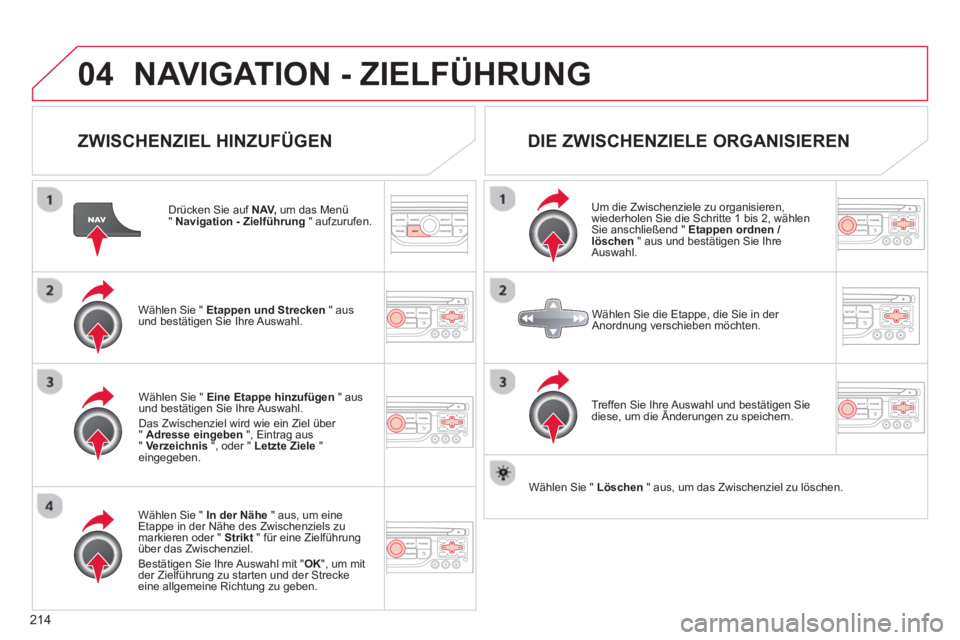
214
04NAVIGATION - ZIELFÜHRUNG
ZWISCHENZIEL HINZUFÜGEN
Drücken Sie auf NAV,
um das Menü"Navigation - Zielführung
" aufzurufen.
W
ählen Sie " Etappen und Strecken" ausund bestätigen Sie Ihre Auswahl.
W
ählen Sie " In der Nähe
" aus, um eineEtappe in der Nähe des Zwischenziels zu markieren oder " Strikt" für eine Zielführungüber das Zwischenziel.
Bestätigen Sie Ihre Auswahl mit " OK
", um mit
der Zielführung zu starten und der Strecke
eine allgemeine Richtung zu geben.
Wählen
Sie " Eine Etappe hinzufügen" ausund bestätigen Sie Ihre Auswahl.
Das Zwischenziel wird wie ein Ziel über "Adresse eingeben
", Eintrag aus" Verzeichnis
", oder " Letzte Ziele
" eingegeben.
DIE ZWISCHENZIELE ORGANISIEREN
Um die Zwischenziele zu organisieren,
wiederholen Sie die Schritte 1 bis 2, wählen
Sie anschließend " Etappen ordnen /
löschen" aus und bestätigen Sie Ihre
Auswahl.
Treffen Sie Ihre Auswahl und bestätigen Siediese, um die Änderungen zu speichern. g
Wählen Sie die Etappe, die Sie in der Anordnung verschieben möchten.
Wählen Sie "
Löschen
" aus, um das Zwischenziel zu löschen.
Page 217 of 290
215
04NAVIGATION - ZIELFÜHRUNG
ROUTEN-OPTIONEN
BERECHNUNGSKRITERIEN
W
ählen Sie " Optionen
" aus und bestätigen Sie Ihre Auswahl.
Wählen Sie "OK
" aus und bestätigen Sie IhreAuswahl, um die Änderungen zu speichern.
g
Wählen Sie " Berechnungskriterien festlegen
"
aus und bestätigen Sie Ihre Auswahl.
Anhand dieser Funktion können folgende
Einstellungen geändert werden:
- die Zielführungskriterien (" Schnellste Route
", " Kürzeste Route
",
"Entfernung / Zeit "),
- die Ausschlusskriterien (" Gebührenpflichtig
" oder " Fähreerlaubt"),
- die Berücksichtigung des Verkehrs(" Verkehrsinfo").
Drücken Sie auf NAV
,
um das Menü
"Navigation - Zielführung" aufzurufen.
Bei an
geforderter Routendynamik (Verkehrsinformationen), schlägt dasSystem eine Möglichkeit zur Umfahrung im Falle von Verkehrsstaus und
Behinderungen auf der Route vor.
Page 218 of 290
216
04NAVIGATION - ZIELFÜHRUNG
Drücken Sie auf NAV,
um das Menü
" Navigation - Zielführung" aufzurufen.
KARTENVERWALTUNG
AUSWAHL DER AUF DER KARTE ANGEZEIGTEN SONDERZIELE
W
ählen Sie " Kartenverwaltung" aus und
bestätigen Sie Ihre Auswahl.
Wählen Sie unter den verschiedenen
Kategorieren diejenigen aus, die Sie auf dem Bildschirm anzeigen lassen möchten.
Wählen Sie "
Einzelheiten der Karte" ausund bestätigen Sie Ihre Auswahl. W
ählen Sie " Originaleinst." aus, um lediglich " Tankstellen,
Werkstätten
" und " Gefahrenzone" (falls auf dem System installiert) anzuzeigen.
Wählen
Sie "OK
", bestätigen Sie dann Ihre
Wahl und wählen Sie erneut "OK ". Bestätigen Sie schließlich Ihre Auswahl, um die Änderungen zu speichern.
Page 219 of 290
217
04NAVIGATION - ZIELFÜHRUNG
Wählen Sie " Kartenverwaltung" und
bestätigen Sie Ihre Auswahl.
Wählen Sie Fol
gendes aus:
- " Nach Fahrzeugpos. ausgerichtet
",um die Ausrichtung der Karte der Fahrzeugposition anzupassen,
-"Nach Norden ausgerichtet
", um dieAusrichtung der Karte nach Norden zu speichern,
- "3D-Anzeige", um eine perspektivischeAnsicht zu erhalten.
Wählen Sie " Orientierun
g der Karte" und
bestätigen Sie Ihre Auswahl.
Farbeinstellun
gen der Karte, die je nach Modus bei Tag oder Nacht unterschiedlich sind, können über das Menü " SETUP" geändert werden.
AUSRICHTUNG DER KARTE
Dr
ücken Sie auf NAV,
um das Menü
" Navigation - Zielführung" aufzurufen.
Die
Straßennamen sind auf der Karte ab einem Maßstab von 100 m sichtbar.
Page 220 of 290
218
04
Drücken Sie auf NAV,
um das Menü
"Navigation - Zielführung" aufzurufen.
EINSTELLUNG DER SPRACHSYNTHESE DER ZIELFÜHRUNG
Wählen Sie " Zielführungsoptionen
" und
bestätigen Sie Ihre Auswahl.
EINSTELLUNG DER LAUTSTÄRKE / DEAKTIVIERUNG
W
ählen Sie " Sprachausgabe einstellen
"
und bestätigen Sie Ihre Auswahl.
Wählen
Sie den Lautstärkebalken aus und bestätigen Sie Ihre Auswahl.
Wählen
Sie "Deaktivieren
", um die Sprachanweisungen auszuschalten.
W
ählen Sie "OK
" und bestätigen Sie Ihre Auswahl.
Stellen Sie die Lautstärke auf das gewünschte
Niveau ein und bestätigen Sie Ihre Auswahl.
Die Lautstärke der Sprachbefehle kann während der Übertra
gung desSprachbefehls durch Betätigung des Lautstärkereglers eingestellt werden. Die Einstellun
g der Lautstärke der Zielführungsansagen kann auch über das Menü " SETUP
" / " Sprachausgabe
" erfolgen.
Page 221 of 290
219
04NAVIGATION - ZIELFÜHRUNG
MÄNNLICHE / WEIBLICHE STIMME
Drücken Sie auf
SETUP, um das
Konfigurationsmenü anzuzeigen.
W
ählen Sie " Männliche Stimme wählen"oder " Weibliche Stimme wählen" undbestätigen Sie Ihre Auswahl anschließend
mit " Ja ", um eine männliche oder weiblicheStimme zu aktivieren. Das System nimmt den
Betrieb wieder auf.
Wählen
Sie " Sprachausgabe
" aus undbestätigen Sie Ihre Auswahl.